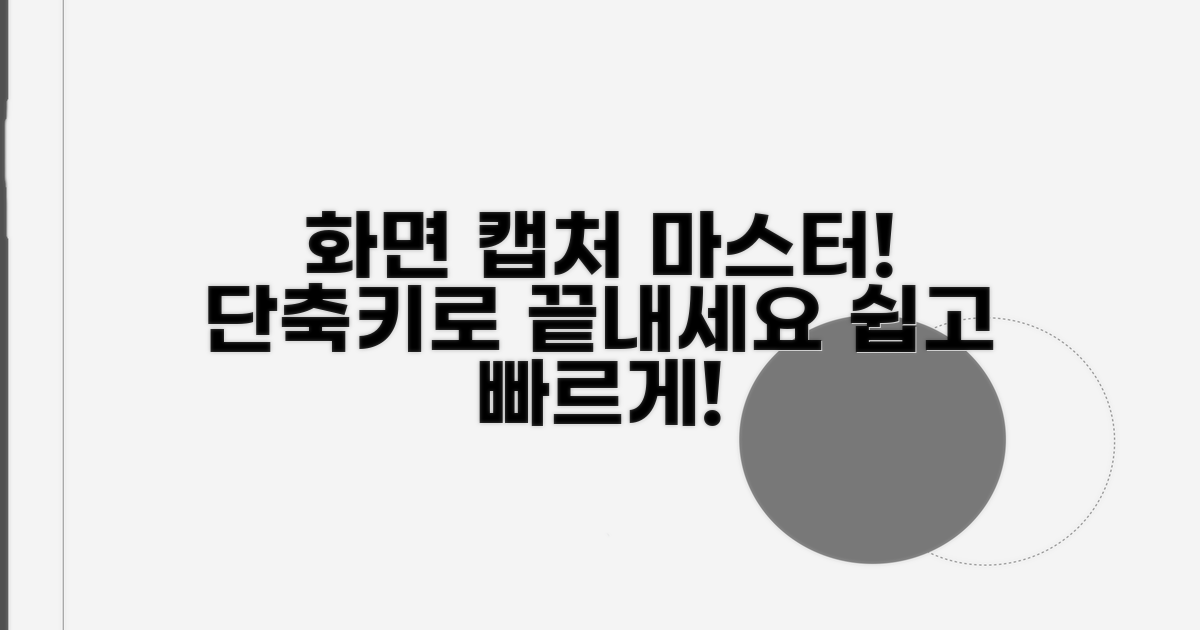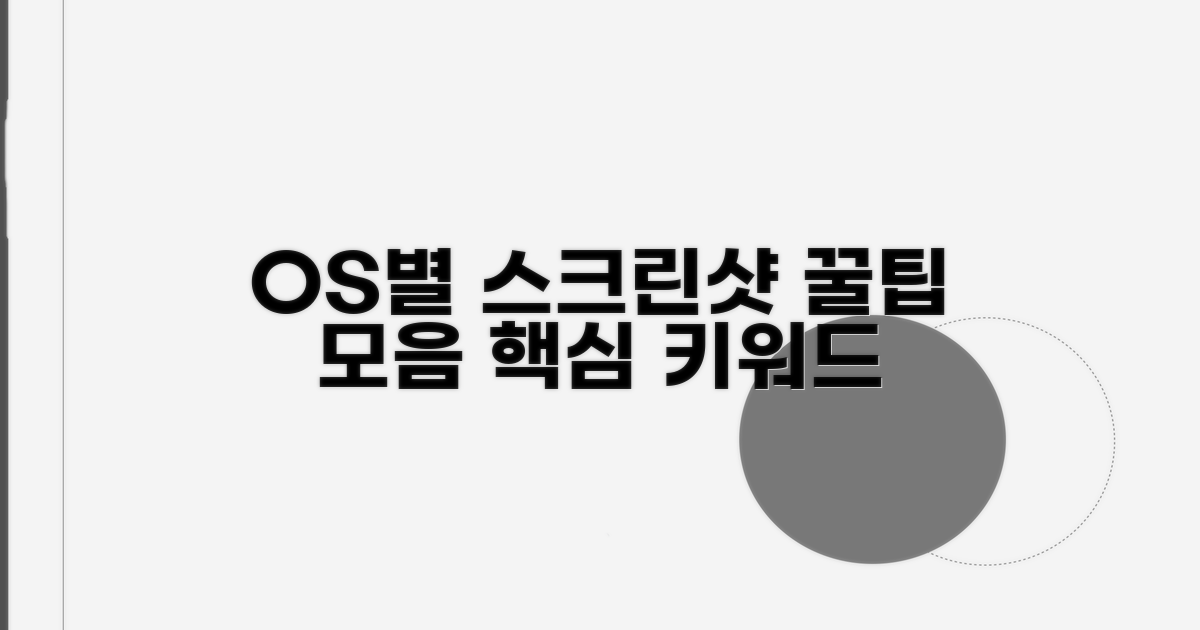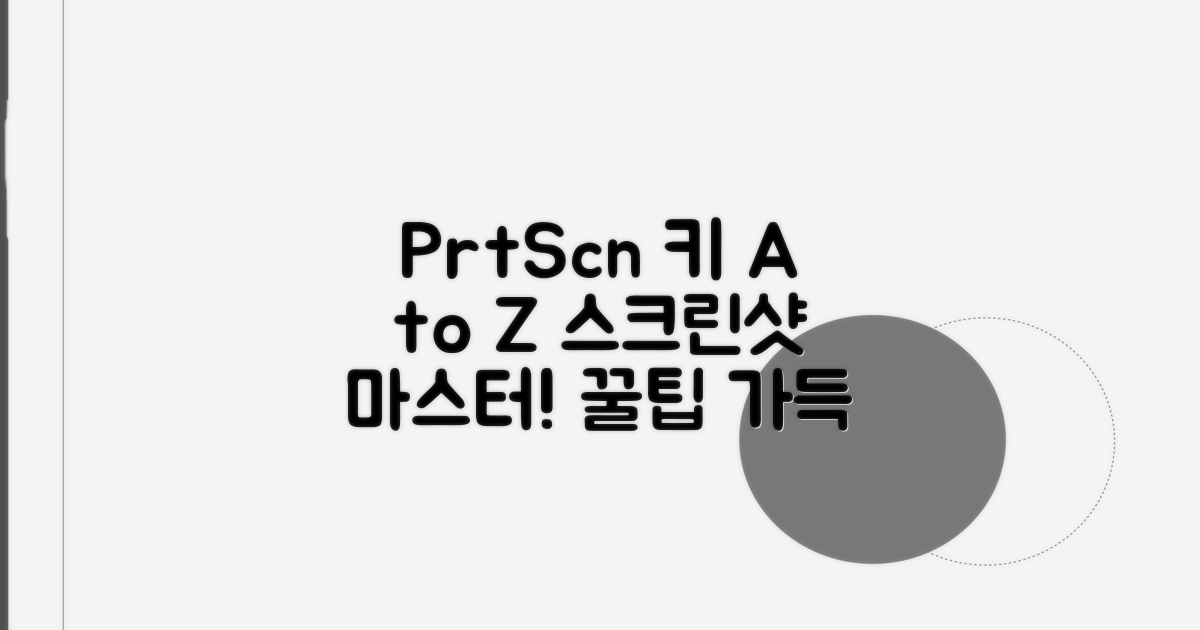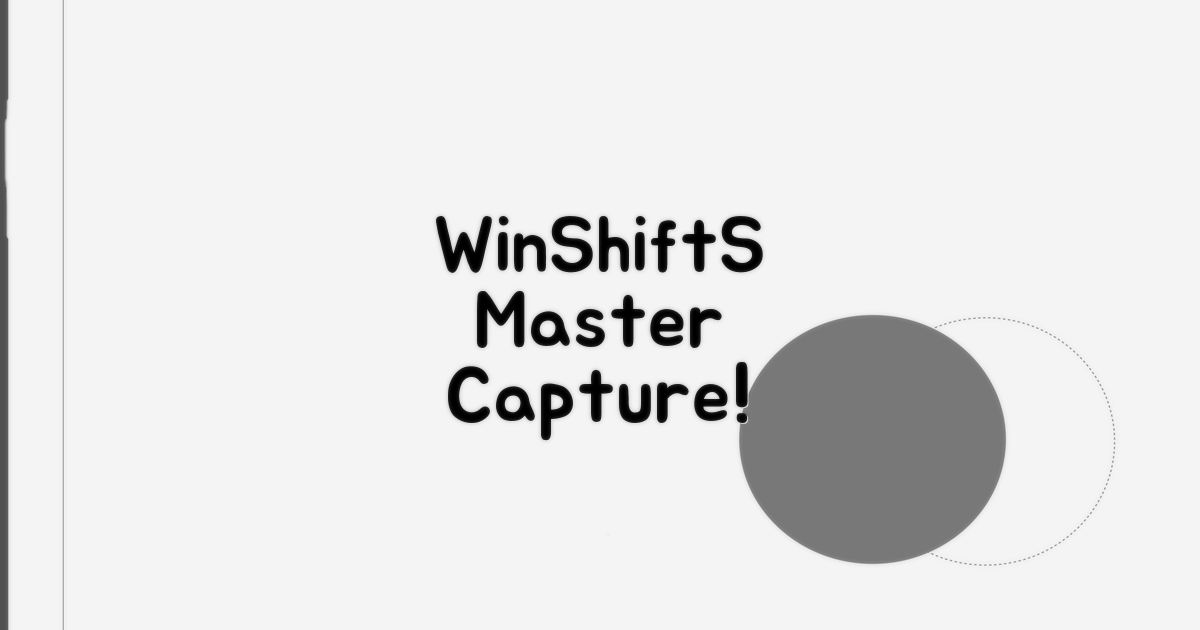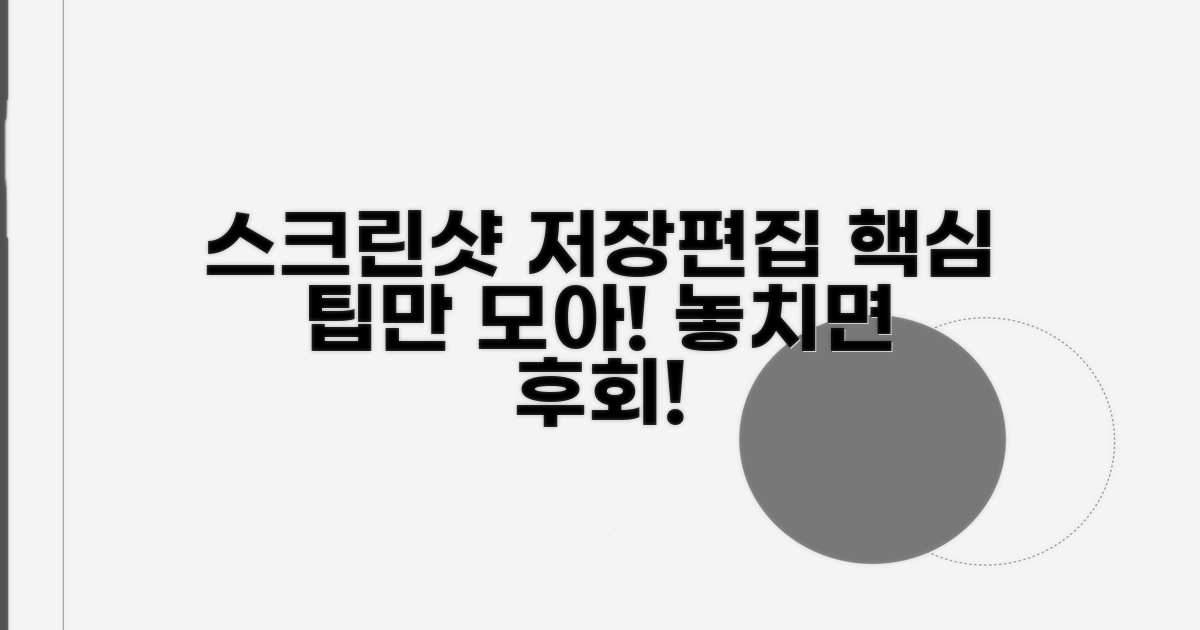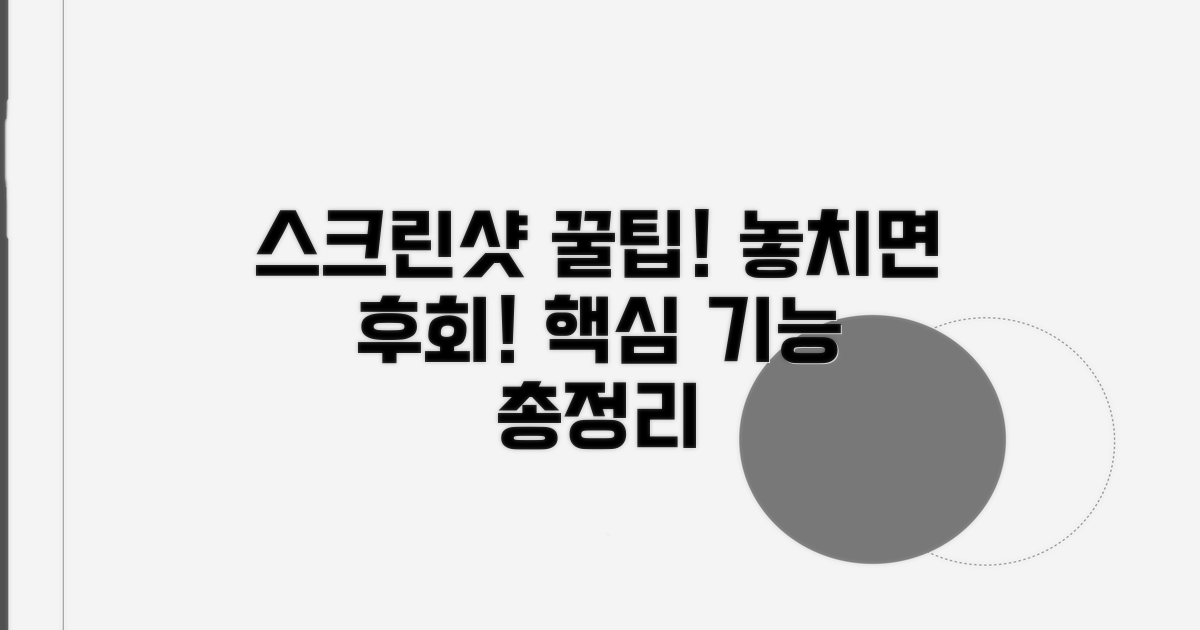화면 캡처, 이젠 단축키로 마스터하세요!
컴퓨터 화면을 저장해야 할 때, 어떤 단축키를 써야 할지 헷갈리셨던 경험, 다들 있으실 겁니다. 전체 화면, 특정 부분, 혹은 창만 따로 저장하고 싶을 때 등 상황에 따라 유용한 방법들이 있습니다. ‘PrtScn’ 키만 생각하고 있다면, ‘Win+Shift+S’와 같은 더 편리하고 강력한 기능들을 놓치고 있을 수 있습니다. 이 글에서는 운영체제별 핵심 스크린샷 단축키와 활용법을 정리하여 작업 효율을 높일 수 있도록 도와드리겠습니다.
운영체제별 스크린샷 기능
컴퓨터 화면을 저장하는 스크린샷 기능은 중요한 정보를 기록하거나 공유할 때 매우 유용합니다. 운영체제마다 조금씩 다른 방법을 사용하지만, 몇 가지 단축키만 익히면 누구나 전문가처럼 화면을 기록할 수 있습니다. 윈도우, 맥, 리눅스 각 운영체제별 유용한 스크린샷 단축키와 방법을 자세히 안내해 드립니다.
Windows 스크린샷
Windows 사용자에게 가장 익숙한 키는 ‘PrtScn’입니다. 이 키를 누르면 전체 화면이 클립보드에 복사되어 그림판 같은 프로그램에서 ‘Ctrl+V’로 붙여넣어 확인할 수 있습니다. 하지만 더 효율적인 방법으로 ‘Win+Shift+S’를 사용하면 화면 일부분, 창, 전체 화면 등 원하는 영역만 선택하여 기록할 수 있습니다. 캡처한 이미지는 자동으로 클립보드에 저장되거나, 화면 오른쪽 하단 알림을 통해 바로 편집 및 저장도 가능합니다. 이 단축키는 한 번 사용하면 계속 찾게 될 정도로 편리합니다.
| 기능 | 단축키 | 설명 |
| 전체 화면 캡처 | PrtScn | 전체 화면을 클립보드에 복사 |
| 전체 화면 자동 저장 | Win + PrtScn | 전체 화면을 ‘사진’ > ‘스크린샷’ 폴더에 PNG 파일로 저장 |
| 영역/창/전체 선택 캡처 | Win + Shift + S | 화면 상단 메뉴에서 원하는 영역 선택 후 클립보드 저장 (알림 통해 편집/저장 가능) |
macOS 스크린샷
macOS에서는 스크린샷 기능이 더욱 직관적입니다. ‘Shift + Command + 3’을 누르면 전체 화면이 바로 바탕화면에 이미지 파일로 저장됩니다. 화면 특정 영역만 기록하려면 ‘Shift + Command + 4’를 누른 후 드래그하면 됩니다. 창만 캡처하고 싶을 때는 ‘Shift + Command + 4’를 누른 상태에서 스페이스바를 누르고 원하는 창을 클릭하면 됩니다. 모든 캡처 파일은 기본적으로 바탕화면에 저장되며, 설정을 통해 저장 위치를 변경할 수 있습니다.
꿀팁: macOS 스크린샷은 캡처 후 바로 편집 기능을 제공하므로 필요에 따라 활용하세요.
Linux 스크린샷
Linux는 배포판에 따라 스크린샷 단축키가 다를 수 있지만, 일반적으로 ‘PrtScn’ 키는 전체 화면을 기록합니다. ‘Alt + PrtScn’은 활성화된 창만 기록하며, ‘Shift + PrtScn’은 원하는 영역을 선택하여 기록할 수 있습니다. GNOME, KDE 등 데스크톱 환경별 고유 스크린샷 도구를 활용하는 것도 좋은 방법입니다.
PrtScn 키 완벽 활용법
화면 기록은 컴퓨터 작업의 필수 기능입니다. Windows의 ‘PrtScn’ 키와 ‘Win+Shift+S’ 조합을 중심으로 이 기능들을 어떻게 더 잘 활용할 수 있는지 자세히 알아보겠습니다.
‘PrtScn’ 키를 누르면 현재 화면 전체가 클립보드에 복사됩니다. 그림판 등에 붙여넣기(‘Ctrl+V’)하여 확인할 수 있습니다. ‘Windows 키 + PrtScn’을 함께 누르면 화면이 잠시 어두워지며 전체 화면이 자동으로 ‘사진’ 폴더의 ‘스크린샷’ 하위 폴더에 PNG 파일로 저장됩니다. 따로 붙여넣기 할 필요가 없어 편리합니다.
화면의 특정 부분만 기록하고 싶을 때는 ‘Windows 키 + Shift + S’를 사용하세요. 화면 상단에 사각형, 자유형, 창, 전체 화면 등 네 가지 캡처 옵션을 선택할 수 있는 메뉴가 나타납니다. 원하는 영역을 드래그하여 기록하고, 클립보드에 저장된 이미지를 바로 다른 곳에 붙여넣을 수 있습니다.
‘Win+Shift+S’는 캡처 후 바로 편집까지 가능하게 합니다. 화면 캡처 후 나타나는 알림을 클릭하면 ‘그림판 3D’ 또는 ‘캡처 및 스케치’ 앱이 열려 펜으로 그리거나 강조 표시, 잘라내기 등 간단한 편집을 즉시 할 수 있습니다. 웹 서핑 중 긴 페이지를 한 번에 기록하는 ‘스크롤 캡처’ 기능은 별도의 프로그램이나 확장 기능을 사용하면 더욱 편리합니다. 스크린샷 단축키를 익히면 컴퓨터 활용 능력이 향상됩니다.
- 전체 화면 기록: PrtScn 키 사용 후 붙여넣기 또는 Win+PrtScn으로 자동 저장
- 영역 기록: Win+Shift+S 눌러 원하는 부분만 선택
- 즉시 편집: 캡처 후 알림 클릭으로 바로 편집 가능
Win+Shift+S 활용 가이드
Windows 10부터는 ‘Win+Shift+S’ 단축키로 더욱 강력하고 편리한 화면 캡처가 가능합니다. 원하는 영역만 골라 빠르게 기록하고 편집하는 방법을 익혀보세요.
이 기능을 사용하기 위해 특별한 준비는 필요 없습니다. Windows 10 또는 11만 있으면 됩니다. 캡처한 이미지를 바로 저장하거나 편집할 프로그램을 미리 열어두면 편리합니다.
| 단계 | 작업 | 확인 사항 |
| 1 | 단축키 입력 | Win + Shift + S 동시 누름 |
| 2 | 캡처 모드 선택 | 화면 상단 메뉴에서 원하는 모드 (사각형, 자유형, 창, 전체 화면) 클릭 |
| 3 | 영역 지정 | 마우스로 드래그하여 캡처할 영역 지정 |
| 4 | 클립보드 확인 | 캡처된 이미지가 클립보드에 저장됨. 다른 프로그램에 붙여넣기 (Ctrl+V)로 확인 |
스크린샷 실행 시 체크포인트: 화면이 흐릿해지면서 캡처 모드 선택이 가능한 상태가 되었는지 확인하세요.
스크린샷 캡처 후에는 클립보드에 이미지가 성공적으로 저장되었는지 확인하는 것이 중요합니다. 이를 위해 다른 프로그램에 이미지를 붙여넣어 보세요. 캡처되지 않았다면 단축키를 정확히 눌렀는지, 운영체제 업데이트가 필요한지 점검해 볼 수 있습니다.
- 이미지 붙여넣기: 메모장, 그림판 등 원하는 곳에 Ctrl+V로 이미지 확인
- 캡처 옵션 확인: 상단 도구 모음에서 올바른 옵션이 선택되었는지 다시 확인
- 파일 저장: 클립보드 이미지를 파일로 저장하려면, 그림판 등에 붙여넣기 후 ‘다른 이름으로 저장’
스크린샷 저장 및 편집 시 유의점
운영체제별 스크린샷 단축키를 활용하여 화면을 효율적으로 기록하는 것은 생산성 향상에 큰 도움이 됩니다. ‘PrtScn’, ‘Win+Shift+S’와 같은 기능들은 빠르고 간편하게 원하는 영역을 저장할 수 있게 해주죠. 하지만 몇 가지 놓치기 쉬운 부분들을 실무자 관점에서 짚어보겠습니다.
가장 흔한 문제는 저장 위치를 제대로 확인하지 않는 것입니다. 단축키로 캡처한 이미지는 클립보드에 임시 저장되거나 특정 폴더에 자동으로 저장되는데, 기본 설정을 변경하지 않으면 정작 필요할 때 파일을 찾지 못해 헤매기 쉽습니다. 특히 ‘Win+Shift+S’로 영역 지정 캡처 시, 클립보드에만 저장될 뿐 파일로 바로 저장되지 않는다는 점을 인지하지 못하면 당황할 수 있습니다.
또 다른 실수는 캡처 후 편집 시 원본 내용을 실수로 변경하거나 불필요한 정보를 남겨두는 것입니다. 정보 공유 시 개인 정보나 민감한 내용이 포함된 부분을 제대로 가리지 않고 전달하면 심각한 보안 문제로 이어질 수 있습니다. 또한, 여러 번 캡처를 반복하다 보면 어떤 것이 최종본인지 헷갈려 잘못된 화면을 사용하게 되는 경우도 빈번합니다.
⚠️ 주의: 캡처 후 저장 위치 확인 및 개인 정보 보호에 각별히 신경 써야 합니다.
- 저장 위치 사전 설정: 운영체제의 스크린샷 저장 경로를 미리 확인하고, 필요하다면 자주 사용하는 폴더로 변경
- 클립보드 활용법 숙지: ‘Win+Shift+S’와 같이 클립보드에만 저장되는 기능은 캡처 후 즉시 편집 프로그램에 붙여넣어 파일로 저장하는 습관 들이기
- 편집 시 꼼꼼한 확인: 민감한 정보는 반드시 흐리게 처리하거나 가린 후 저장. 원본과 비교하며 불필요한 부분 없는지 최종 확인
- 명확한 파일명 지정: 여러 스크린샷을 찍는 경우, 날짜나 내용을 알 수 있는 명확한 파일명을 지정하여 나중에 쉽게 구분
놓치기 쉬운 스크린샷 꿀팁
스크린샷 단축키, 단순히 화면을 기록하는 기능이라고 생각하셨나요? 운영체제별, 상황별로 훨씬 더 유용하게 활용할 수 있는 숨겨진 기능들이 많습니다. 여러분의 생산성을 한층 더 높여줄 스크린샷 관련 꿀팁들을 알려드릴게요.
‘Win + Shift + S’ 단축키로 캡처한 이미지를 바로 클립보드에 복사하는 것을 넘어, 그림판이나 파워포인트 같은 프로그램에 바로 붙여넣어 편집하거나 활용하는 습관을 들이면 작업 시간을 크게 단축할 수 있습니다. 전체 화면 기록 시 깜빡임을 최소화하고 싶다면, 게임 모드나 방해 금지 모드를 활성화한 상태에서 기록하는 것도 좋은 방법입니다.
macOS 사용자라면 ‘Command + Shift + 5’를 눌러 나타나는 캡처 도구 모음에서 ‘옵션’을 클릭해 보세요. 캡처 저장 위치 변경, 타이머 설정 등 세밀한 설정이 가능합니다. 외부 모니터를 사용할 때 어떤 화면을 기록할지 명확하게 지정하는 옵션도 유용합니다.
꿀팁: 특정 웹사이트의 스크롤 가능한 전체 페이지를 기록해야 할 경우, 브라우저 개발자 도구나 별도의 스크롤 캡처 프로그램을 사용하면 더욱 효과적입니다.
- Windows: ‘PrtScn’ 키 단독 사용 시 클립보드 복사. ‘Alt + PrtScn’은 활성 창만 복사.
- macOS: ‘Command + Shift + 3’은 전체 화면, ‘Command + Shift + 4’는 영역 지정 캡처를 바로 파일로 저장.
- 캡처 후 즉시 편집: Windows ‘Win + Shift + S’로 캡처 시, 화면 오른쪽 하단 알림 클릭으로 바로 편집 도구 이동.
- 클라우드 저장 활용: Google Drive, Dropbox 등 클라우드 서비스에 스크린샷 저장 위치 지정 시 기기 간 동기화 및 백업 용이.
자주 묻는 질문
✅ Windows에서 전체 화면을 캡처했을 때, 바로 확인하거나 저장하려면 어떻게 해야 하나요?
→ ‘PrtScn’ 키를 누르면 전체 화면이 클립보드에 복사되므로, 그림판과 같은 프로그램에서 ‘Ctrl+V’로 붙여넣어 확인할 수 있습니다. ‘Win + PrtScn’을 누르면 전체 화면이 자동으로 ‘사진’ 폴더의 ‘스크린샷’ 하위 폴더에 PNG 파일로 저장되어 별도의 붙여넣기 과정 없이 바로 사용할 수 있습니다.
✅ macOS에서 특정 영역이나 창만 캡처하려면 어떤 단축키를 사용해야 하나요?
→ macOS에서 특정 영역을 캡처하려면 ‘Shift + Command + 4’를 누른 후 원하는 영역을 드래그하면 됩니다. 창만 캡처하고 싶을 때는 ‘Shift + Command + 4’를 누른 상태에서 스페이스바를 누른 후 캡처하려는 창을 클릭하면 됩니다.
✅ Windows에서 화면의 일부분만 효율적으로 캡처하고 싶을 때 어떤 단축키를 사용하는 것이 가장 편리한가요?
→ Windows에서 화면의 일부분만 효율적으로 캡처하고 싶을 때는 ‘Win + Shift + S’ 단축키를 사용하는 것이 매우 편리합니다. 이 단축키를 사용하면 화면 상단의 메뉴에서 원하는 영역을 직접 선택할 수 있으며, 캡처한 이미지는 클립보드에 저장되거나 알림을 통해 바로 편집 및 저장할 수 있습니다.